Microsofts VHD-format (Virtual Hard Disk) äranvänds ofta för att innehålla och köra gästoperativsystem med Microsofts virtualiseringsprogram, MS Virtual PC. Till skillnad från tidigare versioner av Windows stöder Windows 7 skapande och montering av virtuell hårddisk med Diskhantering verktyg. Det skapar inte bara MBR-partitioner, det tillåter också att skapa GUID-partition på VHD för att lagra stora mängder data. Med Windows 7 behöver du inte längre ett extra verktyg för att bifoga VHD-filer för att få tillgång till virtuella hårddiskdata och säkerhetskopiera filer och mappar till virtuell hårddiskfil. När du bifogar en virtuell hårddiskfil kan du komma åt och ändra dess innehåll precis som det du använder fysiska hårddiskens volymer. Eftersom Windows 7 förser alla diskrelaterade funktioner med ansluten virtuell hårddisk kan du använda den som en säker säkerhetskopiering. I det här inlägget guidar vi dig genom processen att skapa en virtuell hårddisk och kryptera den med BitLocker för säker säkerhetskopiering av filer och mappar.
Att utföra diskhanteringsuppgifter kräver att du gör detlogga in på Windows som administratör. Så se till att du har krävt administrativa behörigheter för att skapa en ny hårddiskvolym. Först ut, öppna Computer Management-konsolen från datorn högerklicka på snabbmenyn och naviger till Lagring -> Diskhantering.

För att skapa en virtuell hårddisk väljer du Skapa VHD från Verkan meny. Det öppnar en dialogruta där du ber dig ange utgångsläget för VHD-filen och dess storlek. Windows 7 låter dig också ange formatet på den virtuella hårddisken som du vill skapa; välj endera Fast eller Dynamiskt expanderande formatera. När du är klar klickar du på OK för att skapa en virtuell hårddisk.

När den virtuella hårddisken har skapats måste du initiera den innan du formaterar enheten. Högerklicka på disken för att välja Initiera disken alternativ.
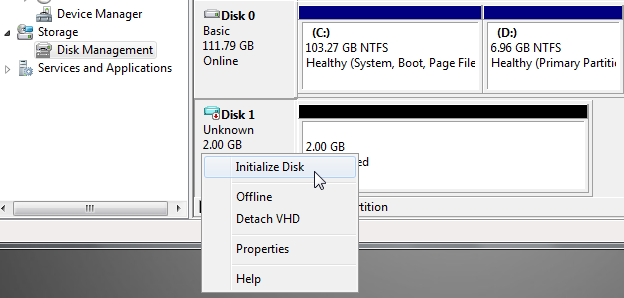
Den kommer nu att be dig välja partitionsstil - MBR eller GPT. De Master Boot Record diskformateringsstil tillåter start fråndisk, medan GPT-stilen används för stora lagringsmedier. Vi rekommenderar att du väljer MBR-partitionsstil eftersom den används i stor utsträckning och stöder tidigare versioner av Windows. Om du klickar på OK startar du den virtuella hårddisken.
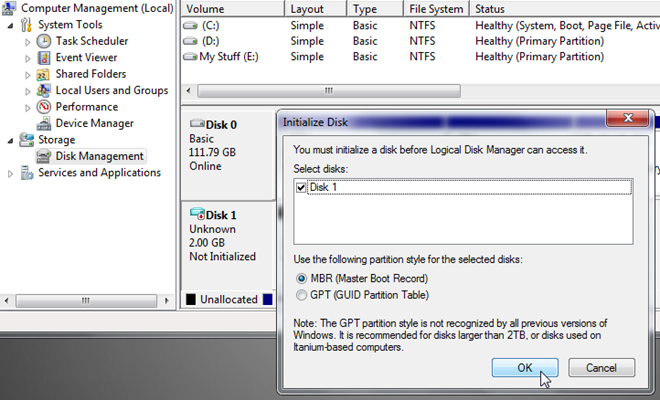
När disken initialiseras måste du formatera enheten för att lagra data. Högerklicka på det nyskapade VHD för att starta en enkel volymguide som ber dig ange enhetsbokstav, filsystem, tilldelningsenhetsstorlek och volymetikett.
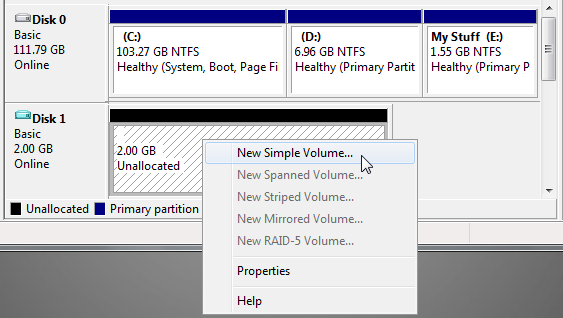
När du har formaterat enheten kommer en automatisk uppspelningsdialog att dyka upp (om den inte är inaktiverad), vilket indikerar att du nu kan använda den virtuella hårddisken för att lagra data.
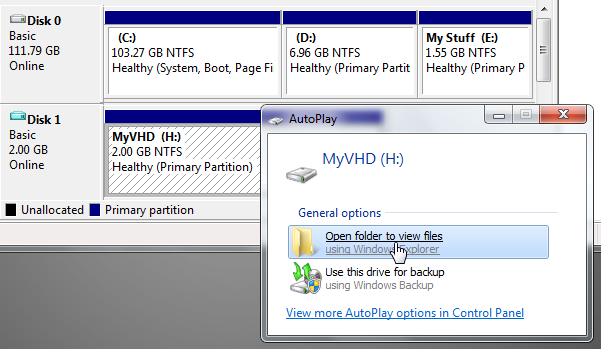
Nu kan du säkerhetskopiera filer och mappar påvirtuell hårddisk. Som nämnts tidigare låter Windows 7 dig utföra alla grundläggande och framåt diskrelaterade operationer över den virtuella hårddisken, du kan kryptera enheten med Windows 7 ursprungliga BitLocker-krypteringsverktyg. När du har säkerhetskopierat de nödvändiga filerna och mapparna till den virtuella hårddisken, högerklicka på den bifogade virtuella enheten och välj Slå på BitLocker från högerklicka på snabbmenyn.
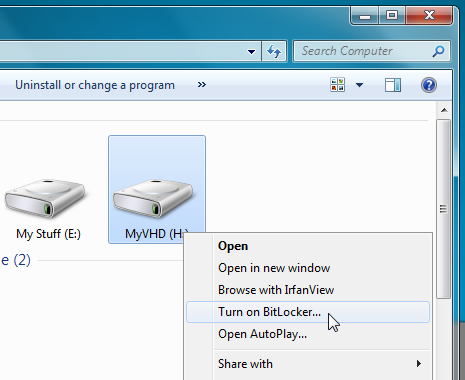
Detta startar BitLocker Drive Encryptionguiden och ber dig ange lösenordet för att låsa upp enheten. Det låter dig också skapa återställningsnyckelfil, som hjälper dig att återställa data från låst enhet när du glömmer lösenordet. När nyckelfilen har genererats börjar den kryptera den virtuella hårddisken.
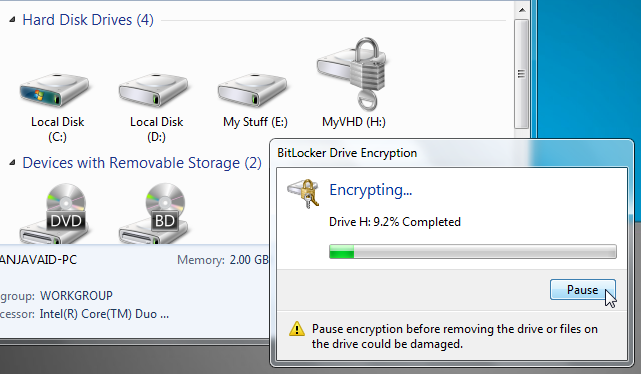
Det måste noteras att Windows 7 automatiskt kopplar bort den virtuella hårddisken vid omstart av systemet, och därför måste du ansluta den varje gång du loggar in på Windows från Diskhantering trösta. När du är ansluten uppmanar du dig att ange BitLocker-lösenordet för att låsa upp enheten. Men om du tycker det är svårt att öppna Disk Management-konsolen bara för att ansluta en virtuell hårddisk, installera VHD Bifoga, ett program som låter dig koppla och ta bortvirtuell hårddisk från högerklicka på snabbmenyn. Applikationen gör det möjligt att lägga till upp till 4 virtuella hårddiskrelaterade alternativ till Windows högerklicka-sammanhangsmenyn inklusive Bifoga, Ta bort, Bifoga skrivskyddad och Lossa enhet. Du kan välja vilka alternativ du vill lägga till när du installerar programmet.
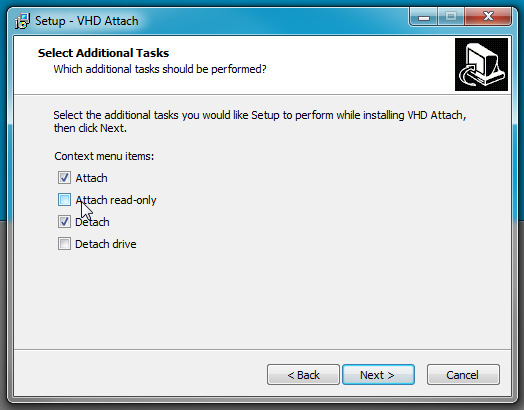
När du väl har installerat behöver du inte längre öppna Diskhantering för att ansluta enheten. Högerklicka bara på VHD-filen och välj Fästa. På samma sätt, när du vill ta bort den virtuella hårddisken, spara alla ändringarna och välj alternativet Ta bort.
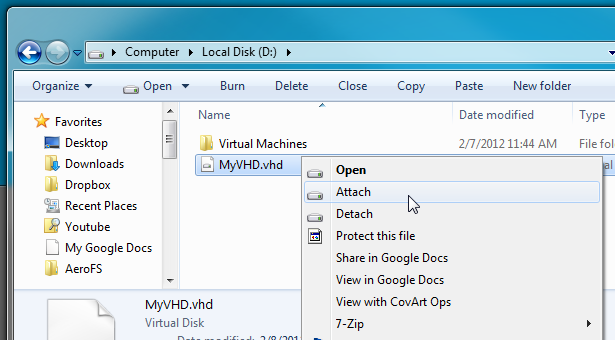
Förutom att bifoga och ta bort VHD-filer frånsammanhangsmeny, kan du också se detaljerad information om virtuell hårddisk inklusive filstorlek, virtuell storlek, blockstorlek, leverantörs-ID, enhets-ID, skapande av tidsstämpel, diskgeometri (antal cylindrar, huvuden och sektorer), disktyp (fast eller dynamisk) ) .Just starta applikationen och dra antingen VHD-filen över gränssnittet eller använd Öppna alternativet i verktygsfältet för att lista alla tillgängliga detaljer.
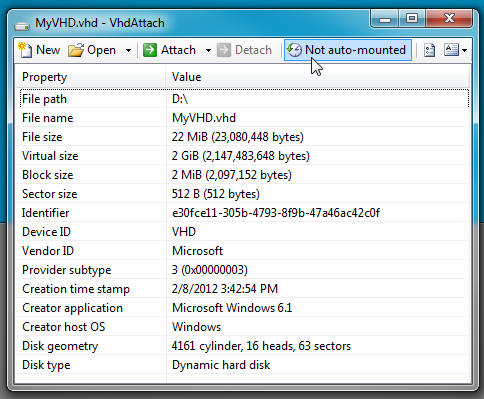
Med applikationen kan du också automatiskt montera den valda virtuella hårddisken vid systemstart. Välj bara Ej auto-monterad alternativet i verktygsfältet, och det kommer automatisktmontera VHD-filen på Windows-inloggning. VHD Attach fungerar på Windows XP, Windows Vista och Windows 7, förutsatt att du har .NET Framework 3.5 eller senare installerat.
Ladda ner VHD Attach













kommentarer